在 IDEA 中竟然可以这样使用 Git,太方便了!
1、git简介
git clone:将远程的Master分支代码克隆到本地仓库 git checkout:切出分支出来开发 git add:将文件加入库跟踪区 git commit:将库跟踪区改变的代码提交到本地代码库中 git push:将本地仓库中的代码提交到远程仓库
主分支 master分支:存放随时可供生产环境中的部署的代码 develop分支:存放当前最新开发成果的分支,当代码足够稳定时可以合并到master分支上去。 辅助分支 feature分支:开发新功能使用,最终合并到develop分支或抛弃掉 release分支:做小的缺陷修正、准备发布版本所需的各项说明信息 hotfix分支:代码的紧急修复工作
2、git在IntelliJ IDEA下的使用
2.1、IntelliJ IDEA下配置git
本地安装好git,并配置合理的SSH key,具体看这里 IntelliJ IDEA->Performance->Version Control->git 将自己安装git的可执行文件路径填入Path to Git executable,点击 Test测试一下
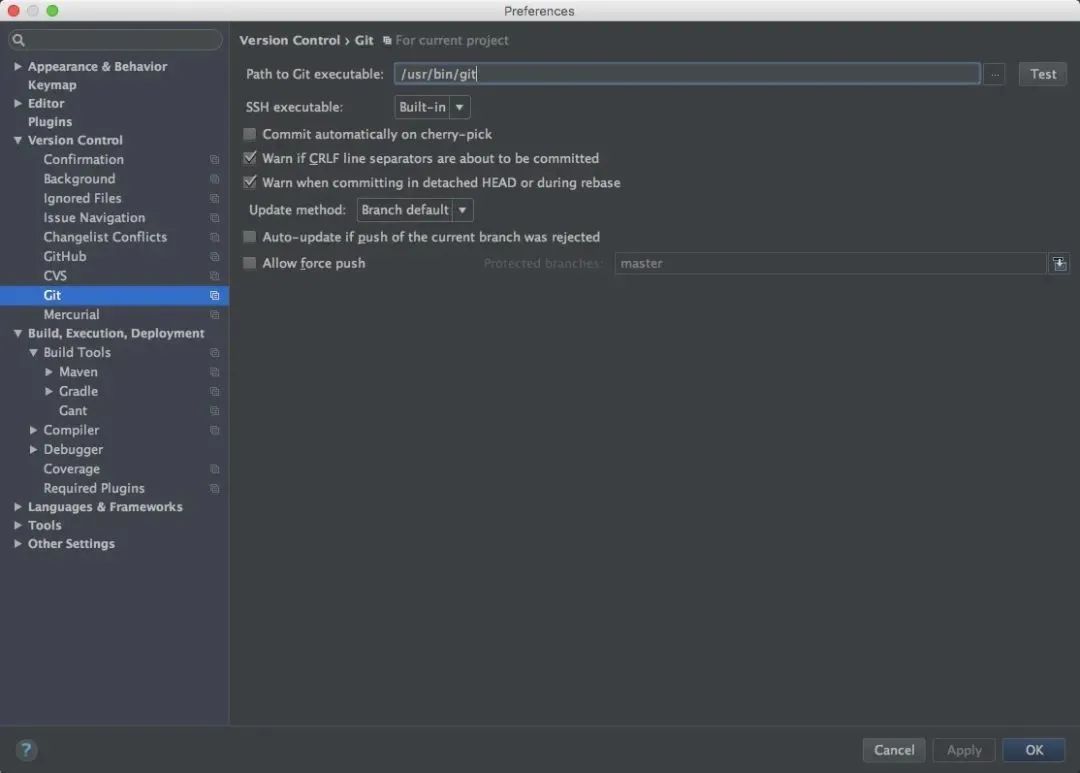
2.2、git clone
VCS->Git->Clone
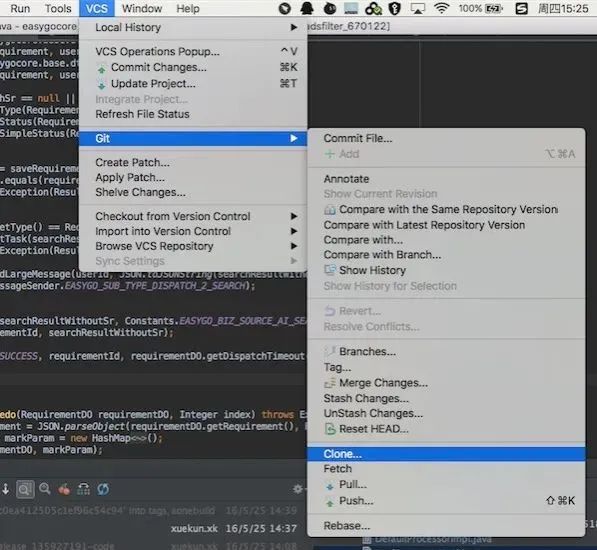
输入你的远程仓库地址,点击测试一下地址是否正确
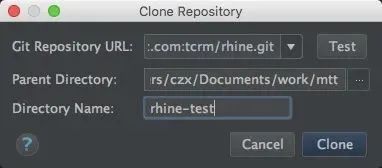
2.3、git checkout
在IntelliJ IDEA右下角有一个git的分支管理,点击。选择自己需要的分支,checkout出来
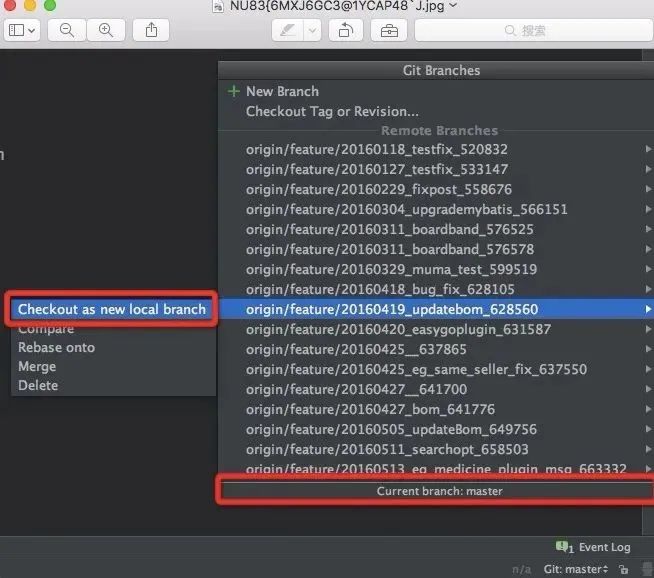
checkout出来,会在底端显示当前的分支。其中1显示的为本地仓库中的版本,2为远程仓库中的版本
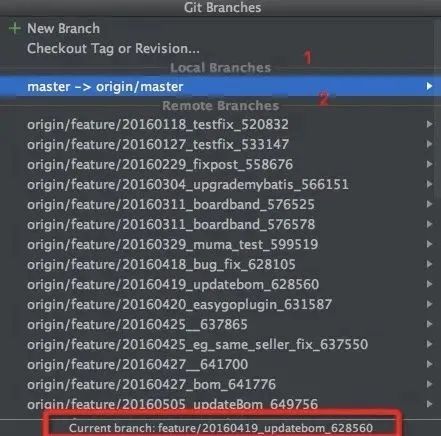
点击IDE的右上角的向下箭头的VCS,将分支的变更同步到本地

2.4、git diff
在local changes 中选中要比对的文件,右键选择show diff 便可以查看文件的变动。或者选择Revert放弃文件的改动
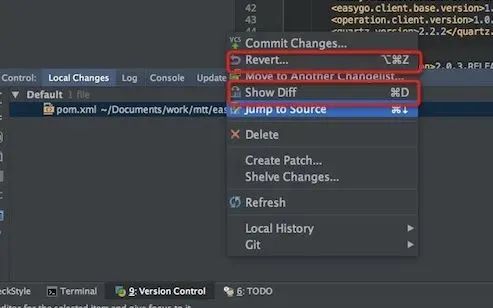
2.5、git log
在Version Control下选择Log,可以查看提交历史
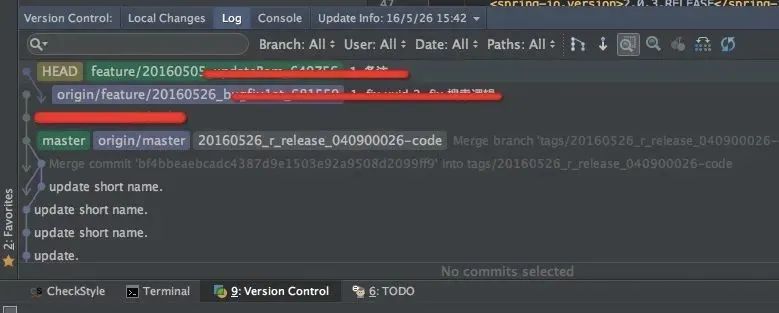
2.6、git commit
默认导入的工程已经git add加入库跟踪区了 随便修改一下pom.xml文件,其修改的文件会显示在Version Control中的local changes下

点击IDE右上角的向上箭头的VCS, git commit, 写上日志提交到本地代码库中
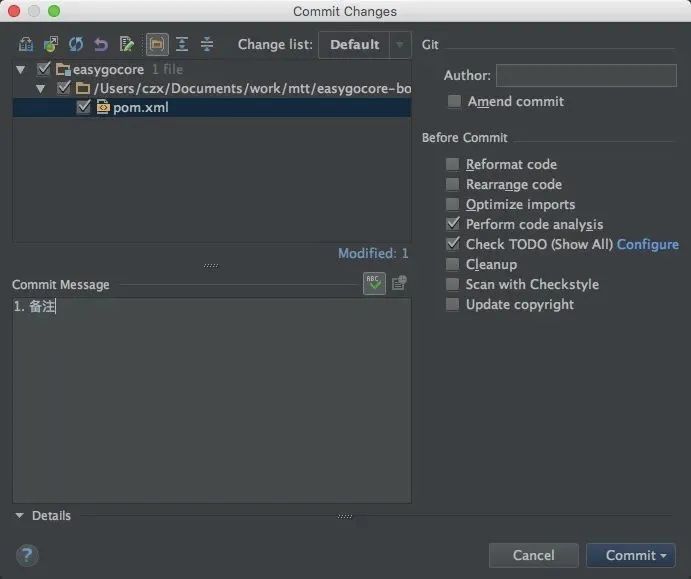
2.7、git push
VCS->Git->Push 将本地代码提交到远程仓库
2.8、在Idea命令行使用git
评论
